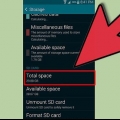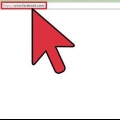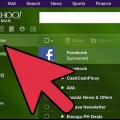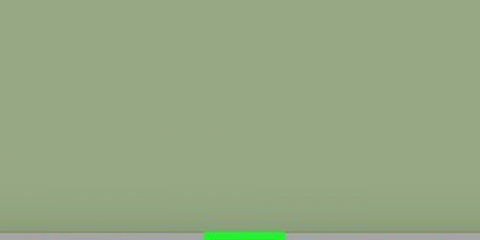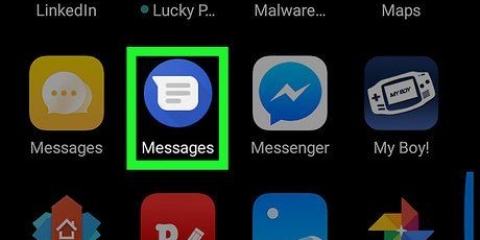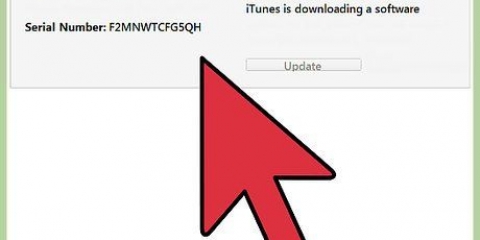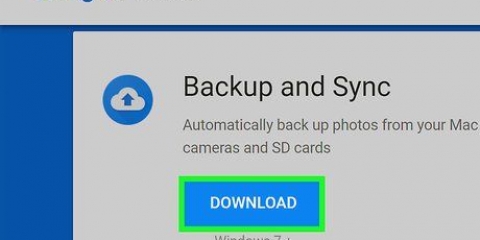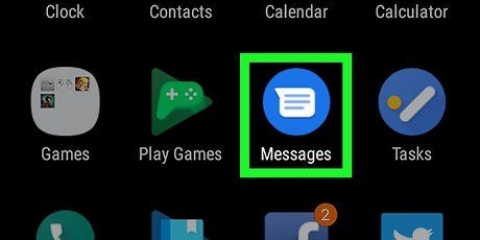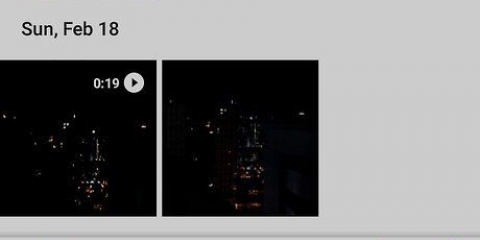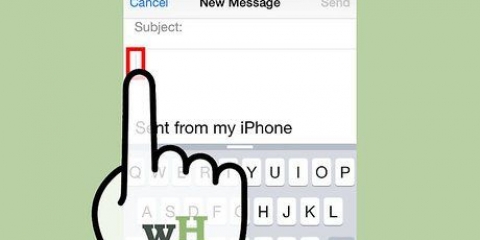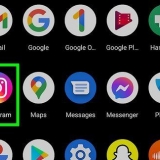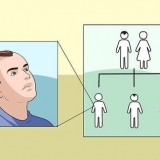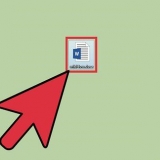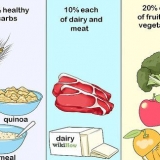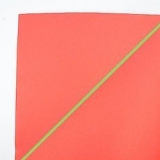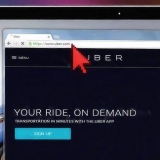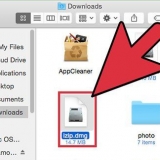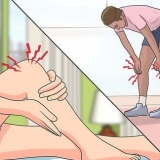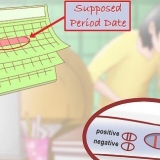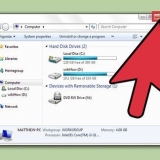Dropbox é um aplicativo desenvolvido para armazenamento em nuvem. Você pode salvar tudo no seu Dropbox e acessá-lo em qualquer lugar. Transferir fotos do seu Android para o PC via Dropbox é o seguinte.
Dropbox é um aplicativo desenvolvido para armazenamento em nuvem. Você pode salvar tudo no seu Dropbox e acessá-lo em qualquer lugar. Transferir fotos do seu Android para o PC via Dropbox é o seguinte.



 ">
">
Envie fotos do seu android para o seu pc
Se você deseja mover 1 ou 1000 imagens, existem muitas maneiras diferentes de fazer isso com seu Android. O Android é o sistema operacional mais amigável e compatível com versões anteriores disponível. Continue lendo Passo 1 para saber como salvar imagens do seu Android no seu PC.
Degraus
Método 1 de 2: Mover fotos com um cabo USB
Usar um cabo USB é a maneira mais rápida de mover arquivos de/para seu Android. Siga as instruções abaixo.

2. Verifique o cartão SD. Você tem um SD em seu telefone e lembre-se de que talvez seja necessário verificar o SD e o telefone para imagens nele. A maioria das pessoas salva imagens no SD, mas às vezes elas podem acabar no telefone de qualquer maneira.

3. Encontre a pasta `DCIM` na pasta de imagens.
 Dropbox é um aplicativo desenvolvido para armazenamento em nuvem. Você pode salvar tudo no seu Dropbox e acessá-lo em qualquer lugar. Transferir fotos do seu Android para o PC via Dropbox é o seguinte.
Dropbox é um aplicativo desenvolvido para armazenamento em nuvem. Você pode salvar tudo no seu Dropbox e acessá-lo em qualquer lugar. Transferir fotos do seu Android para o PC via Dropbox é o seguinte.
1. Download "Dropbox" na loja Google Play. Você faz isso iniciando o Google Play e pesquisando por "Dropbox" usando a função de pesquisa na parte superior da tela.

2. Selecione Dropbox nos resultados da pesquisa. Isso abrirá a página do aplicativo na Play Store. No canto superior direito, clique em `Instalar`.`

4. Conecte-se. Depois de fazer login pela primeira vez, o aplicativo perguntará se você deseja salvar todas as imagens online. Se você acha que precisa de muito espaço, ou se usa WiFi, é uma boa opção.

5. Abra seu navegador no seu PC. Faça login na sua conta do Dropbox via http://dropbox.com. Você será solicitado a instalar o Dropbox no seu computador. Siga as instruções e abra a pasta Dropbox.

Artigos sobre o tópico "Envie fotos do seu android para o seu pc"
Оцените, пожалуйста статью
Similar
Popular